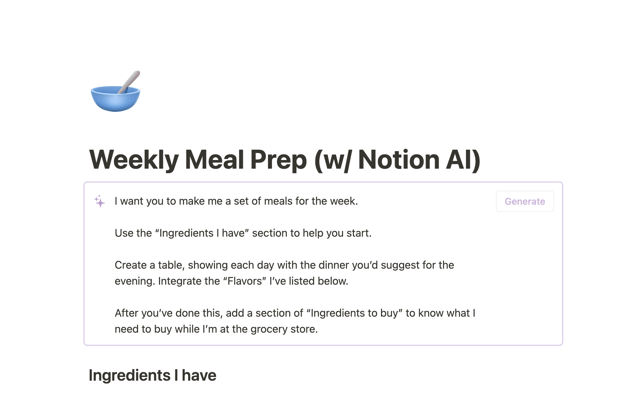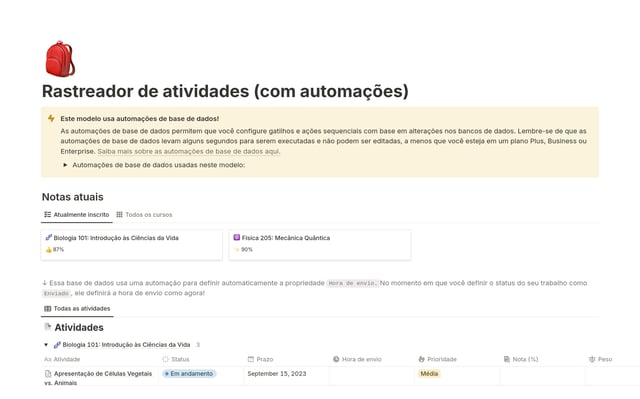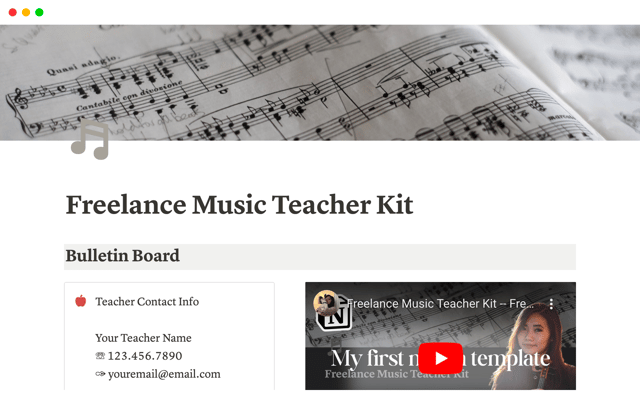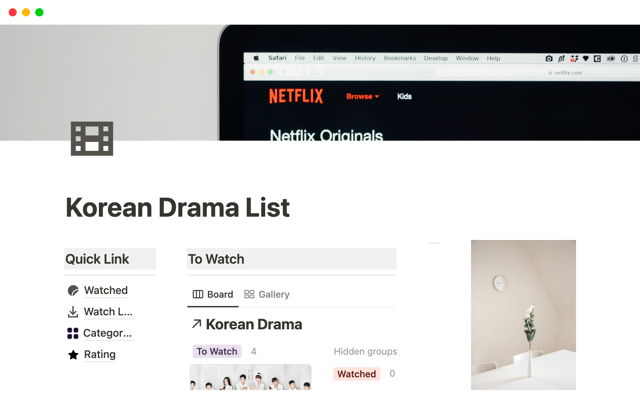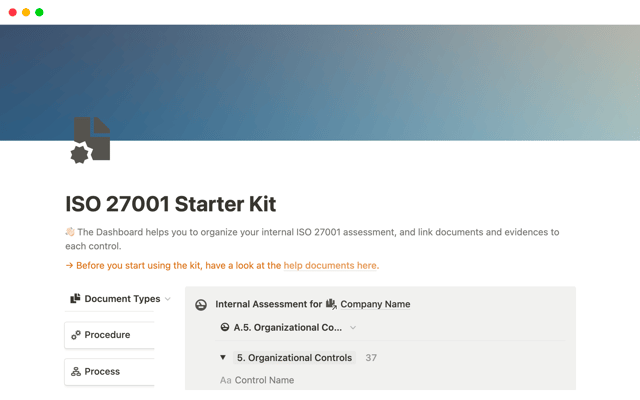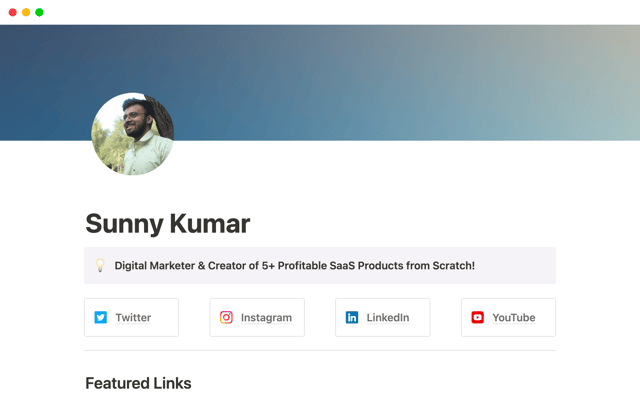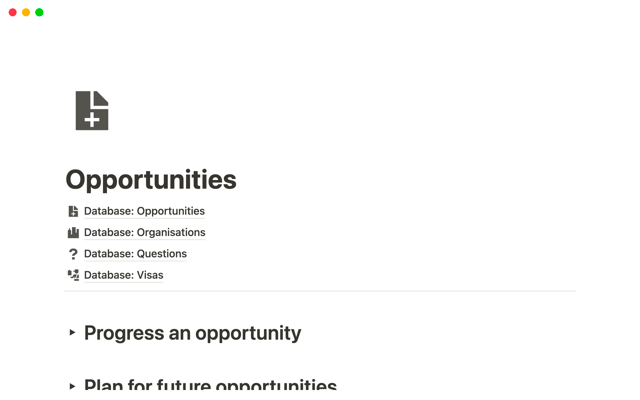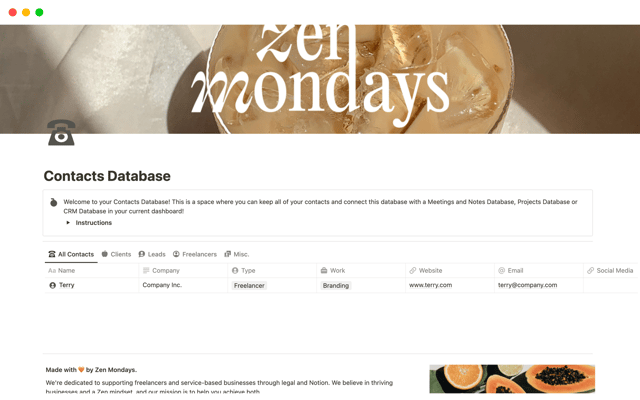Organize, gerencie e acompanhe todo o seu trabalho com um painel de controle pessoal
Crie um painel de controle customizado para gerenciar todas as suas tarefas pessoais e, ao mesmo tempo, traga informações relevantes de qualquer lugar para o seu espaço de trabalho no Notion.
- Acompanhe tudo o que você precisa fazer — seja algo grande ou pequeno
- Blocos básicos
- Bases de dados
- Propriedades
- Visualizações
- Traga contextos de toda a empresa para seu painel de controle pessoal
- Bases de dados vinculadas
- Visualizações de links
O melhor sistema de produtividade é aquele que funciona para você.
Mas a maioria dos softwares não permite a customização — você precisa forçar o seu sistema dentro de uma simples lista de texto ou de cartões em um quadro Kanban. Além disso, esses apps provavelmente não são onde sua equipe trabalha, então você tem de pular de software em software para saber o que fazer (fora outro software para de fato fazer algo).
Com o Notion, você cria um sistema totalmente customizado que ajuda a organizar, gerenciar e rastrear tudo em que você está trabalhando. E se a sua equipe já estiver usando o Notion, você pode conectar facilmente o trabalho multifuncional ao seu painel pessoal (vamos mostrar como).
Aqui está tudo o que você precisa para criar o sistema ideal para seu próprio painel de trabalho no Notion.
Acompanhe tudo o que você precisa fazer — seja algo grande ou pequeno
No centro de cada painel de trabalho pessoal está a gestão de tarefas — como podemos acompanhar o que precisa ser feito dentro do prazo acordado?
O primeiro passo é decidir se você quer usar uma base de dados. Embora as bases de dados sejam ótimas para gerenciar fluxos de trabalho com muitas partes, elas talvez não sejam necessárias para uma simples lista de tarefas. Tudo depende do trabalho que você está fazendo e de como quer acompanhá-lo.
Use blocos básicos se:
Você prefere simplicidade e agilidade.
Suas tarefas são simples, mais do tipo “você as fez ou não?”
Você quer sentir aquela satisfação de ver as coisas saindo de sua lista de tarefas.
Use uma base de dados se:
Seu trabalho tem muitas partes — como um projeto que pode exigir seu próprio conjunto de subtarefas.
Você precisa de uma maneira de organizar as tarefas classificando e filtrando propriedades específicas.
Você é uma pessoa visual e quer ver todo o seu trabalho organizado por prioridade, prazo e mais.
Você acha importante poder rever tarefas que foram concluídas anteriormente.
Nossa sugestão? Comece simples e vá adicionando. Comece com blocos básicos, e se os seus processos exigirem, transforme-os em uma base de dados de tarefas. Tenha em mente que o valor que o seu sistema entrega deve sempre ser maior do que o trabalho necessário para manter o sistema.
Blocos básicos
Se você decidir começar simples e usar blocos básicos para acompanhar suas tarefas, a base do seu sistema será o bloco "a fazer" .
Para criar um bloco "a fazer", você pode digitar /tarefas ou [ ]. O bloco "a fazer" permite que você crie facilmente um item de caixa de seleção, além de dar a satisfação de poder riscar coisas à medida que você avança. A partir daí, você pode adicionar um prazo e definir um lembrete para a tarefa se assim desejar (usando o símbolo @ ).
Outro bloco útil para o gerenciamento simples de tarefas é o bloco "alternante". Para criar um "alternante," você pode digitar /alternar ou >. O bloco "alternante" permite que você aninhe blocos dentro dele para rastrear projetos que possam conter várias tarefas.
Este modelo, que você pode duplicar, é feito a partir de blocos básicos. Organizamos blocos "a fazer" em colunas clicando no símbolo ⋮⋮para arrastar e soltar o texto, o que cria seções lado a lado. Outra opção é digitar /colunas para escolher o número de colunas que você deseja criar. Você também pode arrastar e soltar para mover tarefas de uma coluna para outra, ou mesmo para uma subpágina "Arquivo" para manter um registro das tarefas concluídas anteriormente.
Bases de dados
Se suas tarefas tiverem várias partes móveis ou dependências, as bases de dados podem ser a sua melhor opção. Elas permitem filtrar, classificar e personalizar as propriedades para gerenciar as tarefas da maneira que você preferir. Mas o nosso conselho continua valendo — mantenha a simplicidade e adicione funcionalidades apenas se o seu fluxo de trabalho exigir.
Começaremos com os pilares de uma base de dados de gerenciamento de tarefas que você pode personalizar e iterar à medida que avançar.
Se você precisar de um manual sobre bases de dados
Propriedades
Status — definir um
Statusajuda você a saber exatamente em que ponto está a tarefa. Basta adicionar uma propriedadeStatusà sua base de dados e escolher entre três opções padrão: “Não iniciado”, “Em andamento” e “Concluído”. Você também pode customizá-las e chamá-las como quiser.Data — usando a propriedade
Data, você pode facilmente atribuir e rastrear datas importantes para cada tarefa. O mais comum é estabelecer um prazo para cada tarefa.Selecionar — a propriedade
Selecionarpermite que você crie e customize a maneira como as tarefas ganham tags em sua base de dados. Quaisquer tags que você tenha criado aparecerão em uma lista de seleção múltipla. Muitas vezes, os usuários aproveitam a propriedadeSelecionarpara criar tags de prioridade (Alta, Média, Baixa) ou de tipo de projeto.
Visualizações
Com as visualizações de base de dados, você pode personalizar a forma como visualiza suas tarefas e evidencia as informações de que precisa em um instante.
Visualização em tabela — as tarefas são exibidas em linhas e suas propriedades relevantes são as colunas. Isso é ótimo para ter uma visão geral de todas as suas tarefas em um só lugar.
Visualização em calendário — ótima para planejar e ver datas importantes, como o
Prazode todas as suas tarefas de uma só vez (nossa equipe de marketing adora esta aqui para o calendário de conteúdo).Visualização em quadro — permite agrupar tarefas com base nas propriedades, como
StatusouPrioridade. Os usuários adoram a funcionalidade de arrastar e soltar da visualização em quadro, podendo mover uma tarefa de um status para outro de forma fácil.
Você pode se inspirar nesta Base de Dados de Tarefas ou duplicá-la diretamente em seu espaço de trabalho. Este modelo inclui visualizações já prontas do que esboçamos:
Visualização em quadro organizada por status
Visualização em quadro organizada por prioridade
Visualização em tabela de todas as tarefas
Visualização em calendário dos prazos
Traga contextos de toda a empresa para seu painel de controle pessoal
Além de rastrear suas tarefas, também é importante que você possa contextualizar como seu trabalho se encaixa com o resto da organização. O Notion torna mais fácil acrescentar contexto de equipes multifuncionais, além de conectar outras ferramentas diretamente em seu painel de trabalho pessoal.
Bases de dados vinculadas
Ter uma linha direta entre o seu trabalho pessoal e os objetivos da empresa ajuda a criar alinhamento. Você pode ver se o que está fazendo se encaixa diretamente no que a empresa quer realizar — e ter isso diretamente no seu painel de controle pessoal pode ajudar a focar no trabalho.
Digite /vinc e selecione a base de dados de origem que você deseja incluir. A partir daí, você pode usar filtros e classificações para customizar ainda mais. Por exemplo, esta base de dados de metas de toda a empresa pode ter metas específicas de marketing, vendas, engenharia e muito mais. Mas digamos que você faça parte da equipe de engenharia. Você pode filtrar apenas as metas pelas quais a engenharia é responsável.
Quando você criar uma base de dados vinculada, lembre-se de que os filtros só se aplicam à base de dados vinculada que você criou. No entanto, quaisquer alterações feitas no conteúdo ou nas propriedades da base de dados vinculada aparecerão na base de dados original.
Visualizações de links
Com o poder das pré-visualizações de links, você pode trazer as suas ferramentas mais importantes para o Notion. As pré-visualizações de links permitem que você veja visualizações ao vivo e sincronizadas diretamente no Notion. Atualmente, isso é compatível com várias plataformas importantes (GitHub, Jira, Slack, Asana etc.).
Assim, você tem atualizações ao vivo de outras ferramentas dentro de seu painel de controle pessoal, permitindo criar fluxos de trabalho com as informações mais atualizadas.
Por exemplo, você pode ter alguma tarefa que dependa da correção de um bug no qual a equipe de engenharia está trabalhando. Você pode colar um link do Jira diretamente em seu painel de controle pessoal e ver quando essa tarefa foi concluída, em vez de entrar no Jira e verificar o status da correção do bug.
Deixamos de abordar algo?